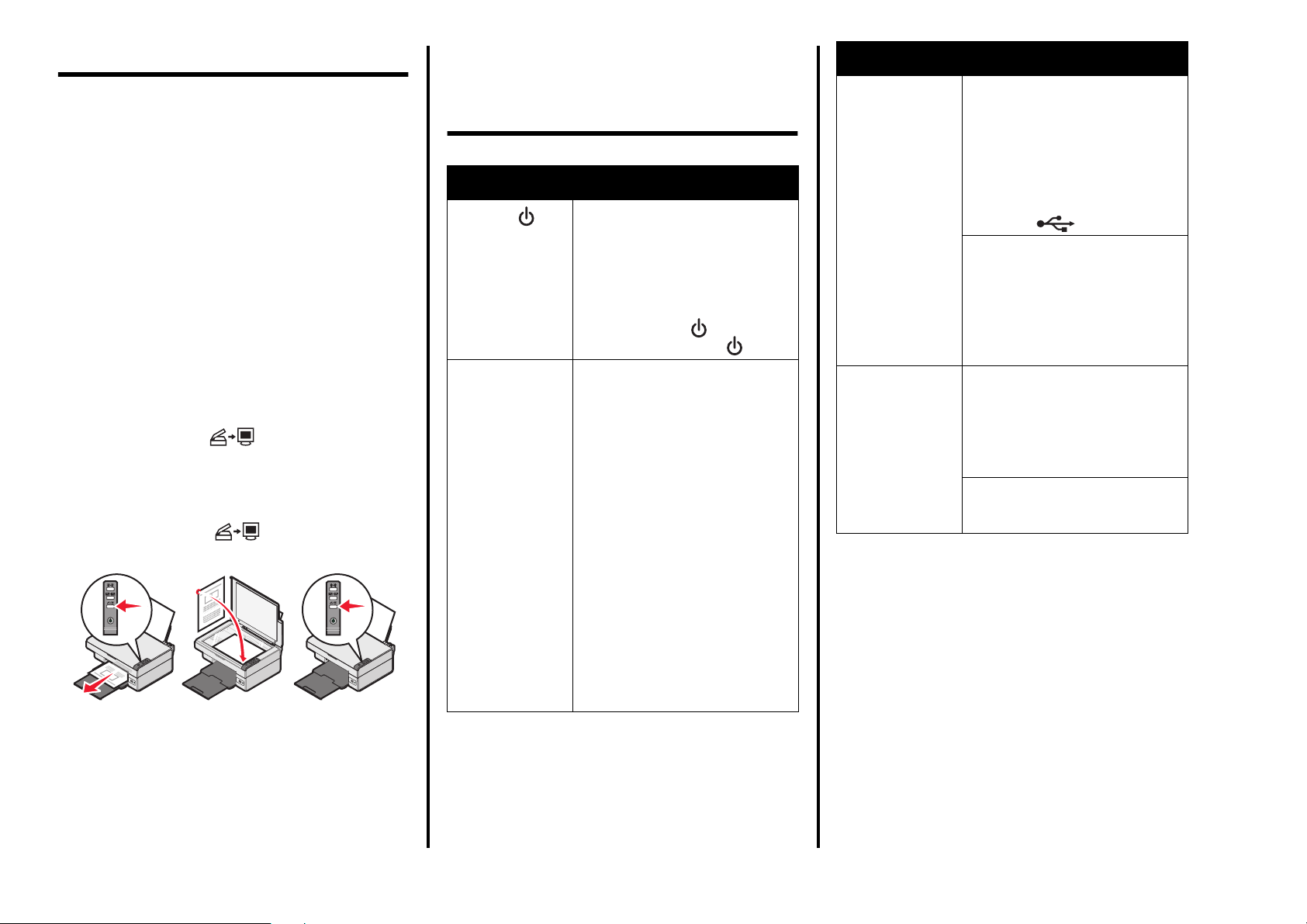
Настройка принтера
Поиск и устранение
Симптом Решение
С использованием компьютера
Чтобы установить принтер, следуйте
инструкциям по установке. Если неполадки
сохранятся, см. раздел “Поиск и устранение
неисправностей при установке” в настоящей
брошюре.
Без использования компьютера
Если принтер используется без компьютера,
выполните указания в инструкциях по
установке для выполнения установки
устройства. Выполните следующие действия
для оптимизации качества печати.
1 Убедитесь, что на опору
многофункциональное устройство
загружена бумага, и нажмите на три
секунды кнопку .
Распечатается страница.
2 Поместите распечатанную страницу на
стекло сканера лицевой стороной вниз.
3 Нажмите кнопку .
неисправностей при
установке
Симптом Решение
Индикатор
не горит
Не устанавливается
программное
обеспечение
1 Отсоедините кабель питания от
розетки, а затем от принтера.
2 Вставьте кабель питания до упора
в разъем питания на принтере.
3 Подсоедините кабель питания к
электророзетке, к которой ранее
были подсоединены другие
устройства.
4 Если индикатор не
горит, нажмите кнопку .
Если программа автоматически
не запускается при установке
компакт-диска:
1 Закройте все приложения.
2 Временно отключите все
антивирусные программы.
3 Дважды нажмите на значок
Мой компьютер.
Пользователям системы Windows
XP следует нажать кнопку Пуск
для доступа к значку “Мой
компьютер”.
4
Дважды нажмите на значок
дисковода для компакт-дисков
Если необходимо, дважды
нажмите на файл
5 Следуйте инструкциям на экране
компьютера для установки
программного обеспечения.
Примечание. После установки
программного обеспечения не
забудьте снова включить
антивирусную программу.
setup.exe
.
Не устанавливается
программное
обеспечение
Страница не
распечатывается
.
Удаление и повторная установка
1
Проверьте, нет ли видимых
повреждений на кабеле USB.
2 Надежно подключите квадратный
разъем кабеля USB к гнезду на
задней панели принтера.
3 Надежно подключите
прямоугольный разъем
кабеля USB к порту USB
компьютера. Порт USB помечен
значком .
Если принтер подключен к
компьютеру через другое устройство:
1 Отключите кабель USB от другого
устройства, например
концентратора USB или
переключателя.
2 Подсоедините кабель напрямую
к принтеру икомпьютеру.
Убедитесь, что принтер
качестве принтера по умолчанию,
печать не отложена и не
приостановлена. Для получения
дополнительной информации см.
раздел “Проверка состояния
принтера” в настоящей брошюре.
Убедитесь, что удалена лента
скартриджа и что картридж
установлен правильно.
выбран в
Русский
программного обеспечения
1 На рабочем столе нажмите Пуск Æ
Программы Æ Lexmark 2400 Series Æ
Удалить.
2 Следуйте инструкциям на экране
компьютера для установки программного
обеспечения принтера.
3 Перезагрузите компьютер.
4 Нажмите кнопку Отмена во всех экранах
установки нового оборудования.
5 Извлеките и повторно вставьте компакт-
диск с программным обеспечением.
45
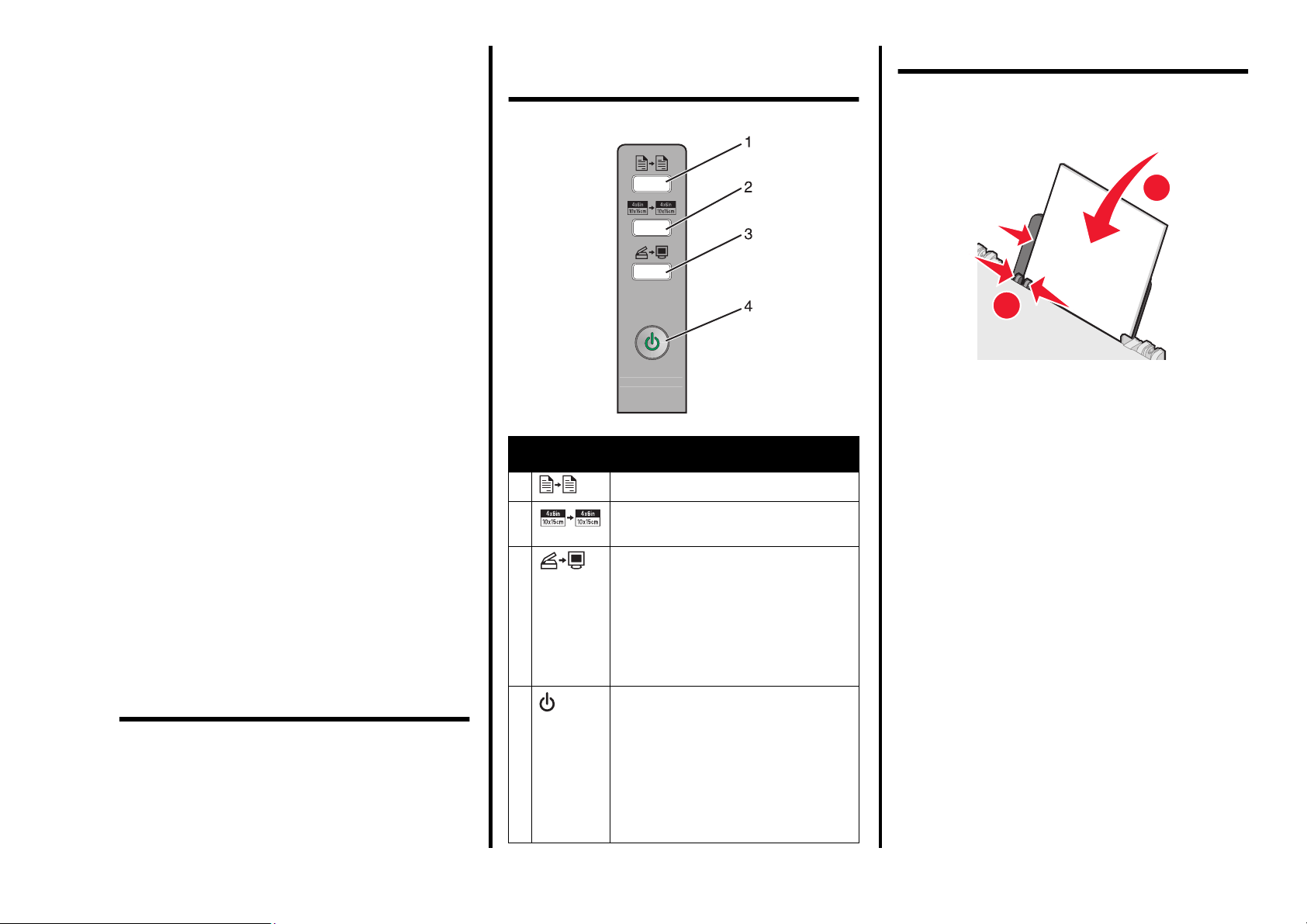
Если экран установки программного
обеспечения принтера не появится:
a На рабочем столе дважды нажмите на
значок Мой компьютер.
Пользователям системы Windows XP
следует нажать кнопку Пуск для доступа
кзначку “Мой компьютер”.
b Дважды нажмите на значок дисковода
для компакт-дисков. Если необходимо,
дважды нажмите на файл setup.exe.
c Когда появится экран установки
программного обеспечения принтера,
нажмите кнопку Установить или
Установить сейчас.
d Следуйте инструкциям на экране
компьютера для завершения установки.
Проверка состояния принтера
1 Нажмите Пуск Æ Настройка Æ
Принтеры и факсы или Принтеры.
или
Нажмите кнопку Пуск Æ Панель
управления Æ Принтеры и другое
оборудование Æ Принтеры и факсы.
2 Дважды нажмите на значок Lexmark 2400
Series.
3 Выберите Принтер и убедитесь, что
рядом с пунктом “Приостановить печать”
отсутствует галочка.
4 Убедитесь, что рядом с параметром
“Использовать по умолчанию” установлена
галочка.
Поиск дополнительной
информации
• См. полное Руководство пользователя
на компакт-диске.
Нажмите Пуск
программы Æ Lexmark 2400 Series Æ
Руководство пользователя.
• Посетите веб-узел
http://support.lexmark.com/.
Æ Программы или Все
Использование панели
управления
Кнопка Назначение
1Создание цветной копии.
2
3•Открытие Центра
4•Включение или отключение
Создание цветной копии фотографии
размером 4 x 6 без рамки.
многофункциональных устройств
для просмотра сканированного
изображения на экране
компьютера.
• Запуск юстировки сканирования,
если эта кнопка удерживается
нажатой в течение трех секунд.
принтера.
• Отмена печати задания.
• Сброс настроек принтера.
Примечание. Если индикатор
питания мигает, см. раздел
“Сообщения об ошибках” в
Руководстве пользователя
на компакт-диске.
Печать
Печать документа
1 Загрузите бумагу.
1
2
2 Открыв документ, выберите Файл Æ Печать.
3 Нажмите кнопку Свойства, Параметры или
Настройка.
4 Настройте параметры.
5 Нажмите кнопку OK.
6 Нажмите кнопку OK или Печать.
Печать других проектов
Меню “Необходимо” позволяет выбрать мастеров
для создания проектов. Можно распечатать
фотографию, транспарант, выполнить печать
на конверте, создать плакат, брошюру или
распечатать поздравительную открытку.
1 Открыв документ, выберите Файл Æ Печать.
2 Чтобы настроить параметры печати,
нажмите кнопку Свойства, Параметры
или Настройка.
Появится диалоговое окно “Параметры
печати” с меню “Необходимо”.
3 Выберите один из имеющихся проектов
или нажмите Просмотр дополнительных
советов по печати.
4 Следуйте инструкциям на экране компьютера
для завершения выполнения проекта.
46

Копирование
Сканирование
Работа с фотографиями
Создание копии
1 Загрузите бумагу.
1
2
2 Загрузите оригинал документа на стекло
сканера лицевой стороной вниз.
3 Нажмите кнопку .
Сканирование предмета
1 Убедитесь, что принтер подключен
к компьютеру, а также что компьютер
и принтер включены.
2 Загрузите оригинал документа на стекло
сканера лицевой стороной вниз.
3 Нажмите кнопку .
На экране компьютера появится Центр
многофункциональных устройств
с предварительным изображением
сканированного документа.
4 Если требуется отсканировать только
часть документа, нажмите кнопкой мыши и
перетащите пунктирную линию для выбора
на предварительном изображении области
для сканирования.
5 Выберите программу в меню “Отправить
сканированное изображение в”.
6 Нажмите кнопку Сканировать сейчас.
Копирование фотографий 4 x 6
1 Поместите фотографию 4x6 на стекло
сканера лицевой стороной вниз.
Русский
2 Загрузите фотобумагу 4 x 6.
3 Нажмите кнопку .
Использование PictBridgeсовместимой цифровой камеры для
управления печатью фотографий
Подключите к принтеру PictBridge-совместимую
цифровую камеру. После этого можно выбирать
и распечатывать фотографии с помощью кнопок
на камере.
1 Вставьте один разъем кабеля USB в камеру.
Примечание. Используйте только кабель
USB, который поставляется
сцифровой камерой.
47
2 Вставьте другой разъем кабеля в порт
PictBridge на передней панели принтера.
3 Следуйте инструкциям в документации
камеры для выбора и печати фотографий.

Поиск и устранение
проблем с качеством
печати
Симптом Решение
Низкое качество
печати текста и
графики, включая
следующие
неполадки.
• Пустая
страница
• Неверные
цвета
• Пропущенные
символы
• Тусклое
изображение
при печати
• Темное
изображение
при печати
• Кривые линии
• Смазанные
изображения
• Полосы
• Непонятные
символы
• Белые линии на
изображении
Плохое качество
печати текста и
графики по краям
страницы
Проверьте уровни чернил и при
необходимости установите новый
картридж.
См. раздел “Улучшение качества
печати” в настоящей брошюре.
Во избежание смазывания чернил
при использовании следующих
типов материалов для печати
извлекайте каждый лист сразу же
при выходе из принтера и, прежде
чем положить в стопку, дайте ему
просохнуть: Для высыхания
прозрачных пленок может
потребоваться до 15 минут.
Используйте бумагу другой марки.
Бумага различных марок поразному впитывает чернила.
Для печати фотографий или
изображений с высоким качеством
используйте фотобумагу Lexmark
высокого качества.
Используйте новую бумагу,
которая немятая.
Не допускайте выхода за
следующие минимальные
границы печати (кроме случаев,
когда используется функция
“Без рамки”).
• Левое и правое поля:
– 6,35 мм (0,25 дюймов) для
всех форматов бумаги,
кроме A4
–3,175 мм (0,125 дюйма) для
бумаги формата A4
• Верхнее поле:1,7 мм
(0,067 дюйма)
• Нижнее поле: 19 мм
(0,75 дюйма)
Симптом Решение
Плохое качество
печати текста и
графики по краям
страницы
Выберите функцию печати без
рамки.
1 Выберите в приложении
2 Нажмите кнопку Свойства,
3 Выберите Компоновка при
4 Выберите параметр Без рамки.
Æ Печать.
Файл
Параметры или Настройка.
печати.
Улучшение качества печати
Если качество печати документа
неудовлетворительное:
• Используйте соответствующую бумагу для
документа. Для печати фотографий или
изображений с высоким качеством
используйте фотобумагу Lexmark
высокого качества.
• Используйте бумагу большой плотности,
ярко-белую или с покрытием.
• Выберите более высокое качество печати.
Если документ по-прежнему распечатывается
с неудовлетворительным качеством, выполните
юстировку картриджа.
Юстировка картриджа с
использованием компьютера
Инструкции по юстировке картриджа без
использования компьютера см. в инструкциях
по установке.
1 Загрузите бумагу.
2 Дважды нажмите на значок Imaging Studio
на рабочем столе.
3 Нажмите кнопку Обслуживание/
Устранение неисправностей.
4 Выберите вкладку Обслуживание.
5 Выберите Юстировать для устранения
размытых кромок.
6 Нажмите кнопку Печать.
Распечатается страница юстировки.
7 Следуйте указаниям на экране компьютера.
Прочистка сопел картриджей
1 Загрузите бумагу.
2 Дважды нажмите на значок Imaging Studio
на рабочем столе.
3 Нажмите кнопку Обслуживание/
Устранение неисправностей.
4 Выберите вкладку Обслуживание.
5 Выберите Прочистить для устранения
горизонтальных полос.
6 Нажмите кнопку Печать.
Распечатается страница, во время печати
которой чернила пропускаются под
давлением через засоренные сопла
картриджа.
Протирка сопел и контактов
картриджей
1 Извлеките картридж.
2 Смочите в воде чистую ткань без ворса.
3 Аккуратно прижмите ткань к соплам
примерно на три секунды, а затем протрите
в указанном направлении.
4 Аккуратно прижмите другой участок ткани
кконтактам примерно на три секунды,
азатем протрите в указанном направлении.
5 Повторите действия 3 и 4, используя
другоймм чистый участок ткани.
6 Дайте соплам и контактам полностью
просохнуть.
7 Установите картридж на место.
8 Распечатайте документ еще раз.
48
